笔记本蓝屏page
近期笔记本电脑出现了蓝屏问题,提示PAGE FAULT IN NONPAGED AREA,这个错误通常在Windows 10系统上出现,给用户带来了不小的困扰。蓝屏错误的发生可能是由于硬件或软件故障引起的,也可能是系统文件损坏或驱动程序错误导致的。针对这个问题,我们需要采取一些措施来解决,以确保电脑正常运行,并避免数据丢失。下面将介绍一些解决方法,希望可以帮助大家解决这个困扰。
Win10蓝屏提示“PAGE_FAULT_IN_NONPAGED_AREA”的解决方法
1、选择左下角[开始]-[设置]。
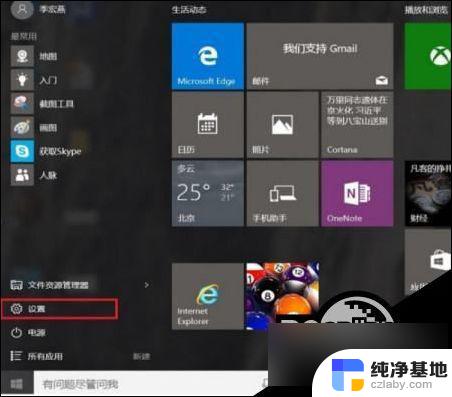
2、选择[更新和安全]。
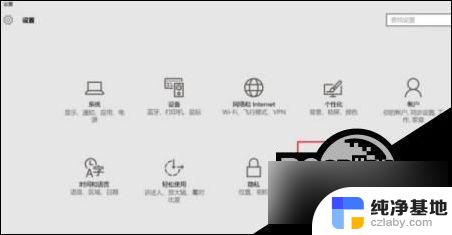
3、点选[恢复]后,点选[立即重启]。
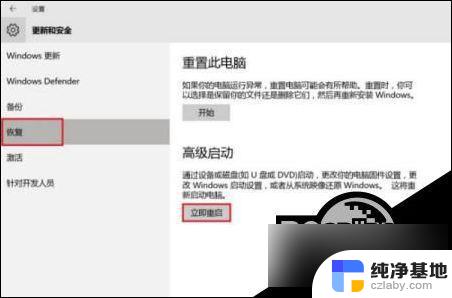
4、重新开机进入 Windows RE(恢复环境)界面,点选[疑难解答]。
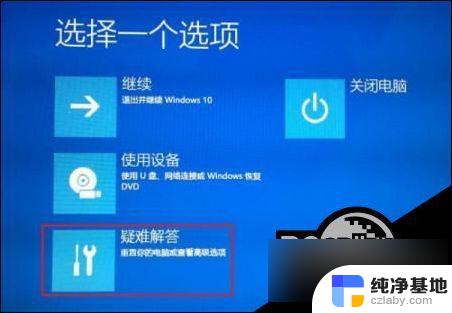
5、点击[高级选项]。
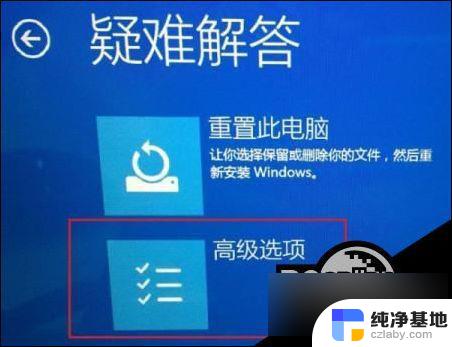
6、选择[启动设置]。
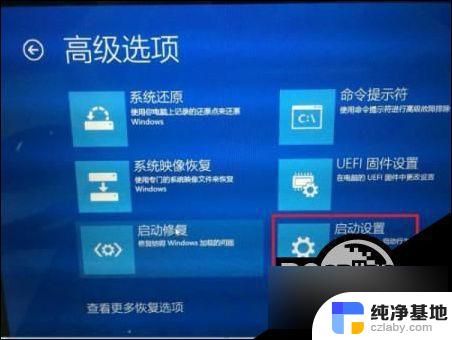
7、选择[启动]。

8、点选要进入的安全模式环境,一般状态下建议选择(4)启用安全模式。
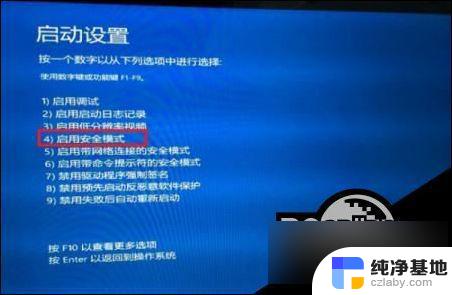
9、选择后会进入安全模式。
10、桌面右击【此电脑】图标,在右键菜单选择【属性】选项。
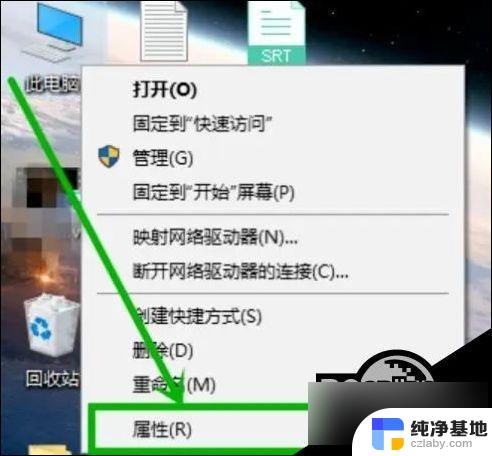
11、在打开的系统界面左侧选择【高级系统设置】选项。
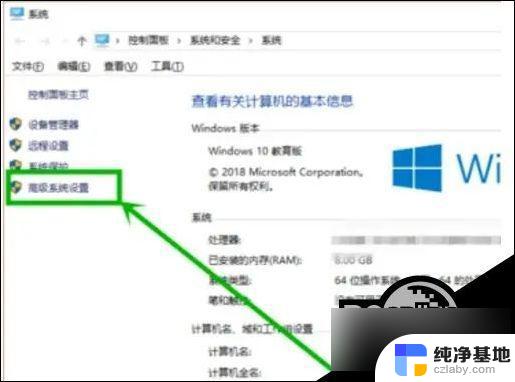
12、在打开的【计算机属性】窗口,选择【高级】选项卡。然后点击【性能】组的【设置】选项。
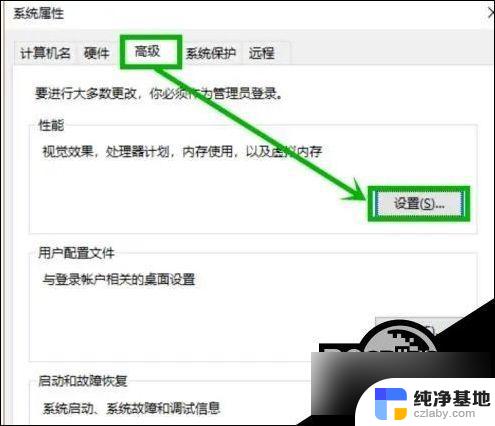
13、在打开的【性能选项】界面,选择【高级】选项卡。然后点击【 虚拟内存 】组的【更改】选项。
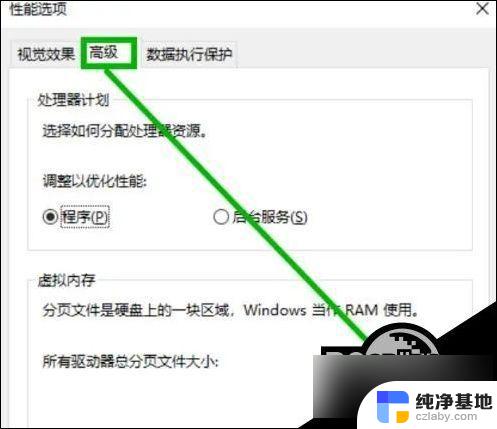
14、在打开的【虚拟内存】窗口,取消【自动管理】前面的选中状态。然后选择【系统管理的大小】,然后点击【确定】,然后重启就行了。之后电脑就不会出现蓝屏错误代码PAGE_FAULT_IN_NONPAGED_AREA了。
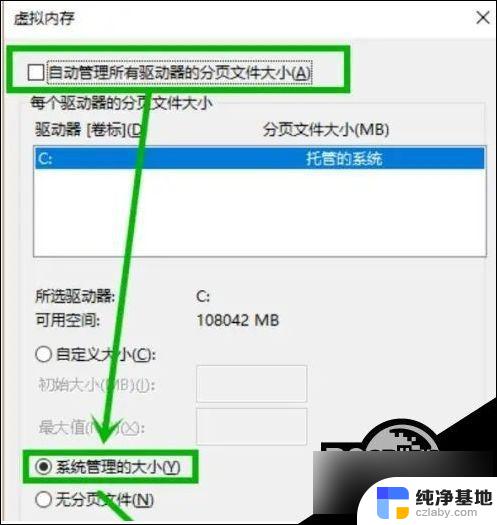
以上就是关于笔记本蓝屏页面的全部内容,如果有遇到相同情况的用户,可以按照小编的方法来解决。
- 上一篇: win10一直未激活开不了机了
- 下一篇: 笔记本怎么调输入法切换
笔记本蓝屏page相关教程
-
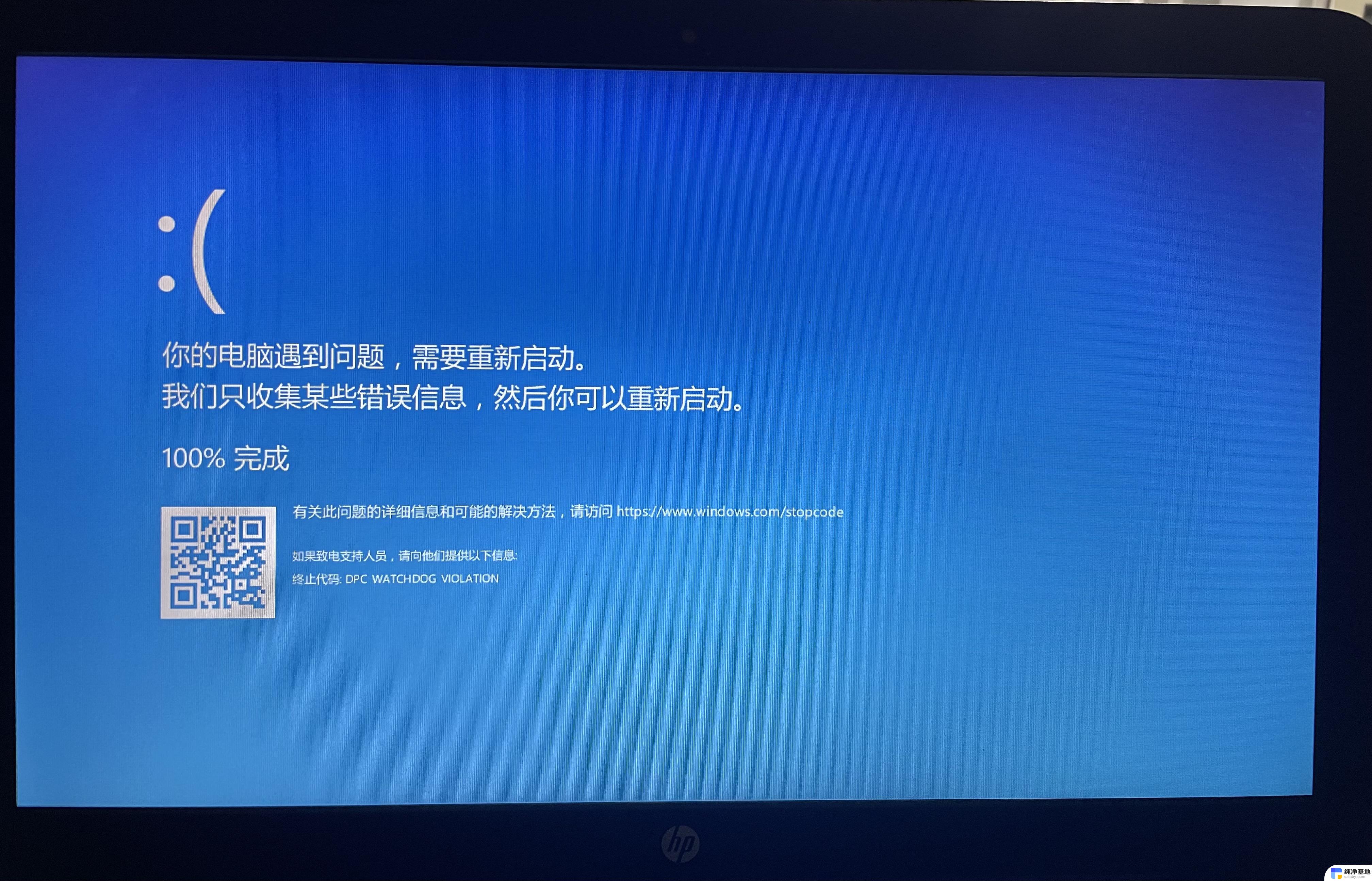 win10笔记本电脑老是蓝屏
win10笔记本电脑老是蓝屏2024-09-21
-
 windows10笔记本经常蓝屏了怎么办修复
windows10笔记本经常蓝屏了怎么办修复2024-06-28
-
 笔记本可以连蓝牙键盘吗
笔记本可以连蓝牙键盘吗2024-01-25
-
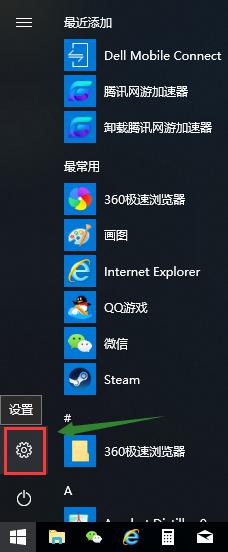 笔记本电脑如何连蓝牙设备
笔记本电脑如何连蓝牙设备2024-02-12
win10系统教程推荐